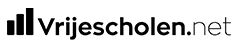Microsoft Teams: Een opdracht aanmaken
Ga in Teams naar het kanaal Algemeen in de gewenste klas en selecteer Opdrachten, klik op Maken en vervolgens Opdracht.
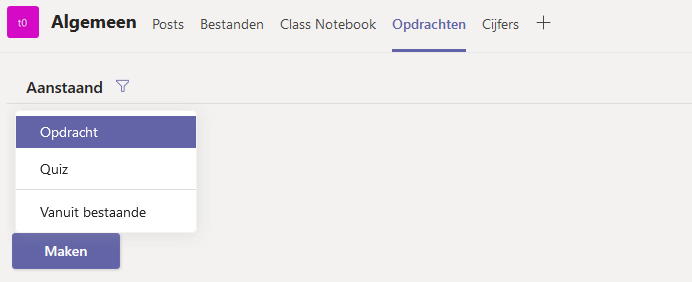
Geef de opdracht een Titel (dit is een vereiste).
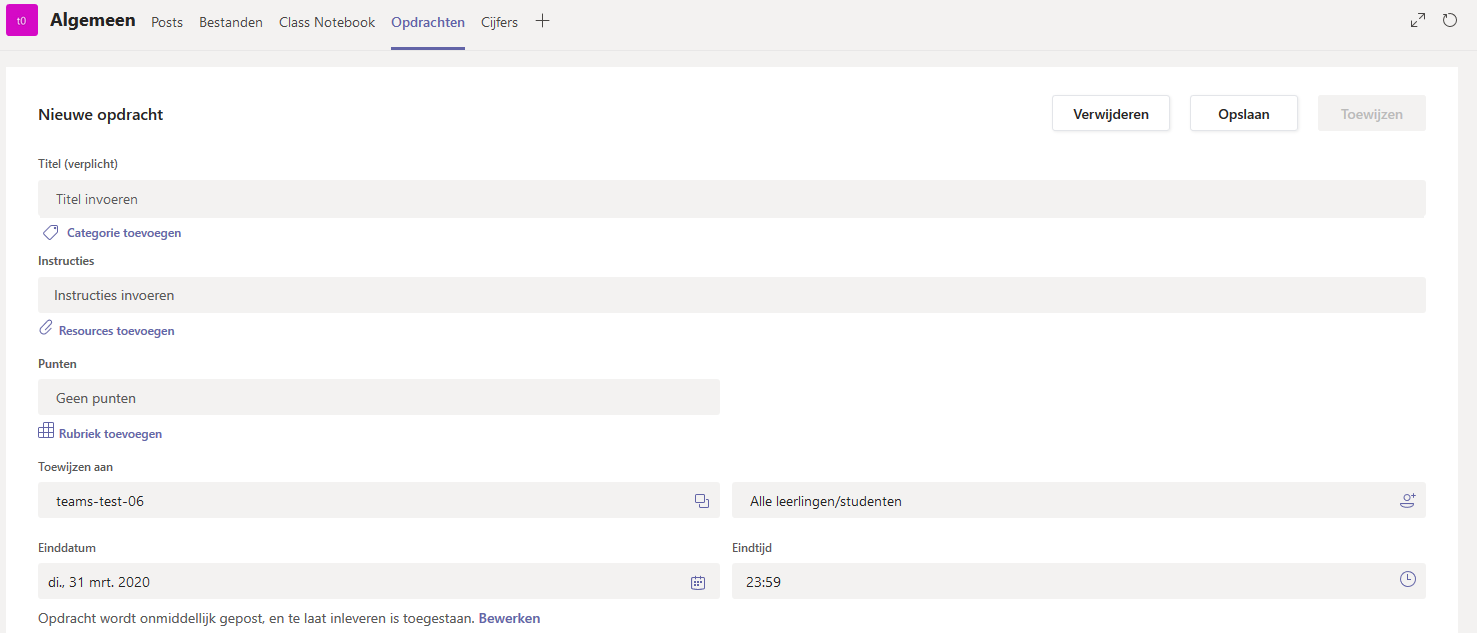
Geef meer informatie voor de opdracht op:
Instructies: Voeg aanvullende instructies toe.
Resources toevoegen: Tijdens deze stap voeg je een opdracht/document toe.
- + Nieuw bestand: Voeg een leeg Word, PowerPoint of Excel toe.
- Teams: Voeg een bestaande opdracht toe vanuit een ander Teams.
- Upload van dit apparaat: Voeg een opdracht toe vanuit je computer/Mac.
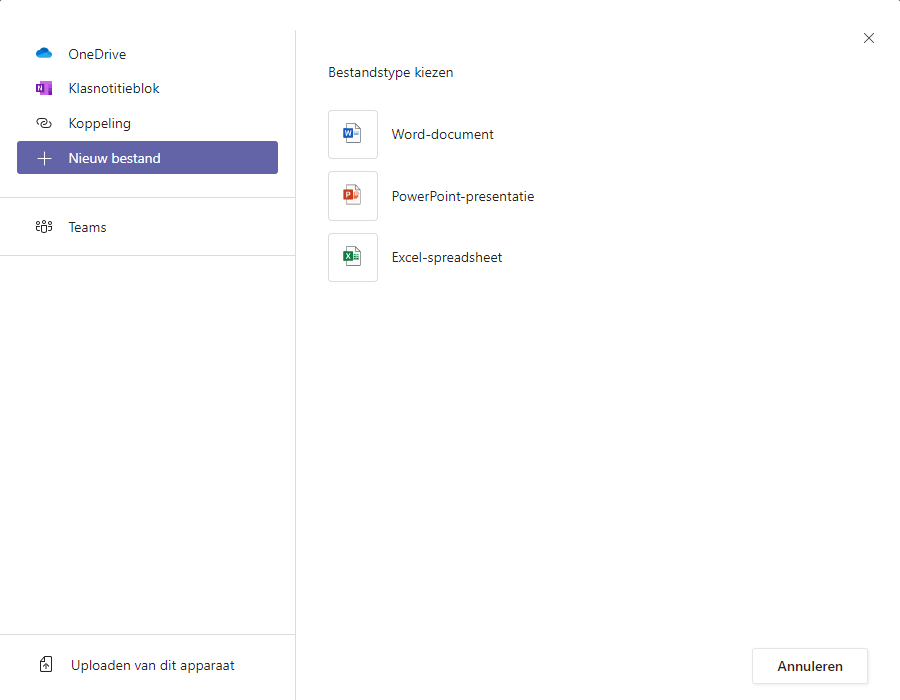
De standaardinstelling is leerlingen/studenten bewerken hun eigen kopie , zodat ze een identiek document naar elke leerling/student kunnen bewerken en inleveren.
Kies leerlingen/studenten kunnen niet bewerken als je een document wilt toevoegen voor alleen-lezen, zoals een PDF-of koppeling.

Punten: Selecteer de hoeveelheid punten die deze opdracht waard is, indien van toepassing. Je kan punten op elke cijferschaal gebruiken, inclusief hele getallen tot 100.
Voorbeelden: 88/100 of de decimalen 3,7/4,0.
Toewijzen aan: Kies meerdere klassen (Teams) of afzonderlijke leerlingen/studenten in één klas.
Selecteer een einddatum en-tijd: Geef hier je opdracht een einddatum en tijd in.
Bewerken: Selecteer bewerken voor meer opties. Hier kan je aanpassen wanneer je opdracht wordt geplaatst voor leerlingen en wanneer deze wordt gesloten voor inschakeling.
Standaard wordt er geen sluitdatum geselecteerd, zodat leerlingen/studenten hun opdrachten te laat kunnen inleveren.
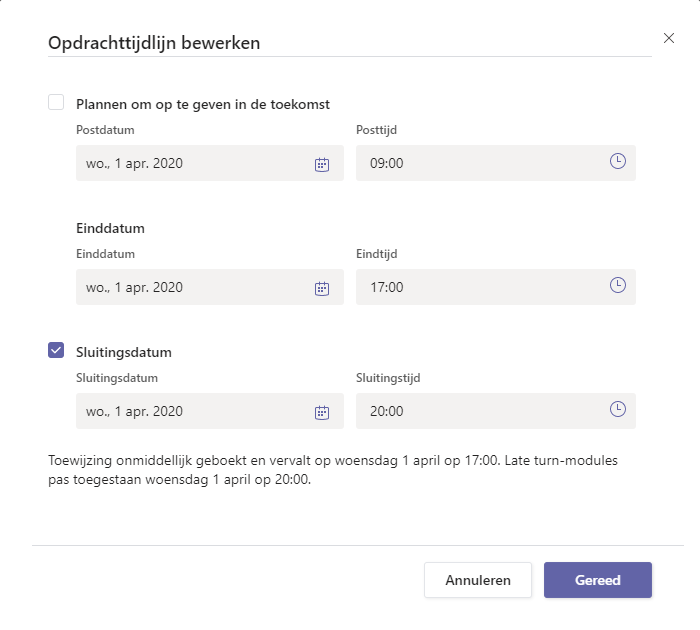
Selecteer Toewijzen. De leerlingen worden direct of op de opgegeven dag op de hoogte gesteld van de nieuwe opdracht.
![]()